シートビューを利用するには
Excel のワークシートで、 他のユーザーによって中断されることなく、カスタマイズされたビューを作成するには、[表示]タブの[新規]をタップします。シートビューを閉じて既定のビューに戻る場合は、[表示]タブの[終了]を選択するか、[シートビューの切り替え]一覧から[既定]を選択します。ただし、現行バージョン2.61ではシートビューの名前を変更、複製、または削除のアイコンが表示されていないので、アップデートを待ちましょう。
シートビューとは
他のユーザーと共同作業中に、いきなり表示が大きくなったり小さくなったりして困ったことはありませんか? 他のユーザーによる影響を受けずに、並べ替えとフィルター処理を行う場合、シートビューを利用するとよいでしょう。シートビューを表示している場合、他のユーザーが行う並べ替えやフィルター処理は表示されませんが、それ以外はすべて表示されます。
この機能はExcel for Microsoft 365、Excel for Microsoft 365 for Mac および Excel for the webでサポートされており、現時点ではOneDrive、OneDrive for Business、および SharePoint に保存されている Excel 2007 以降のファイルに制限されています。 Microsoft 365サブスクライバーは、iPhoneでもシートビューを利用することができるようになりました。
シートビューを追加するには
- リボンを表示するために
 [リボンを開く]をタップします。
[リボンを開く]をタップします。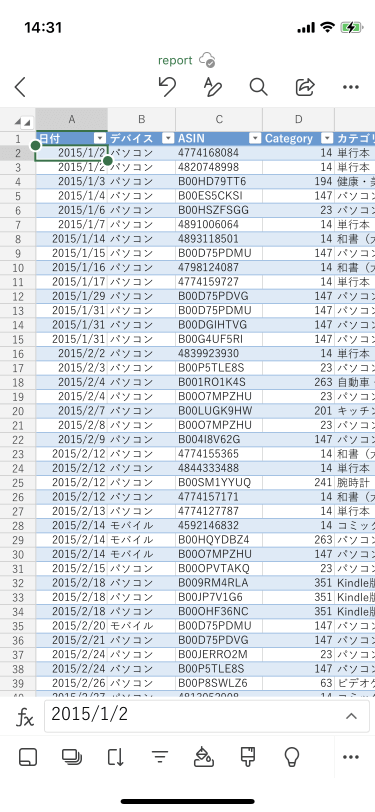
- [表示]タブに切り替え、[シートビュー]グループの[新規]をタップします。
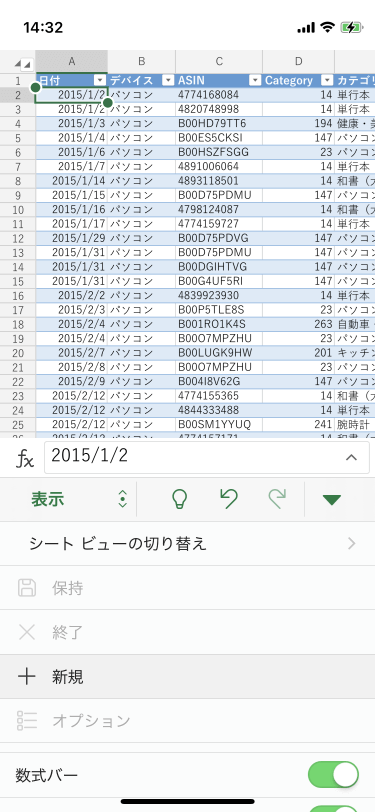
- シートビューが追加されました。行列タイトルが白黒反転しました。
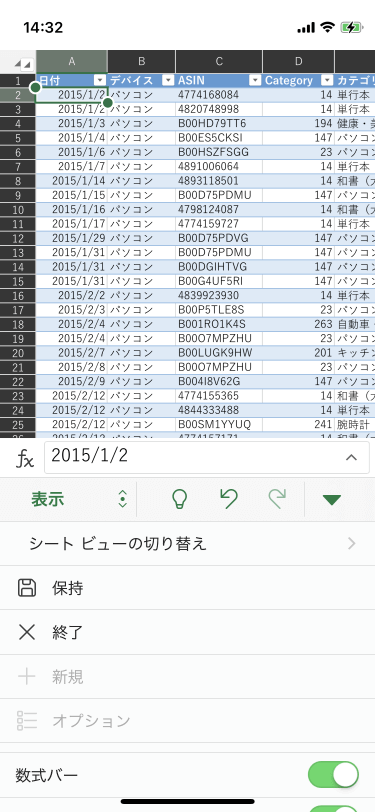
- シートタブの右側に目のアイコンが追加されました。
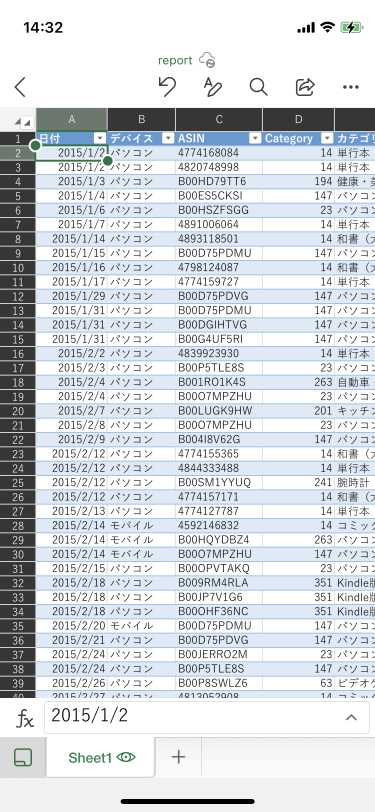
シートビューを閉じるには
シートビューを閉じて既定のビューに戻る場合は、[表示]タブの[シートビュー]グループの[終了]をタップします。シートビューが未保持の場合は、保持するかどうかのメッセージが表示されます。保持する場合は、シートビューの名前を指定して[保持]ボタンをタップします。
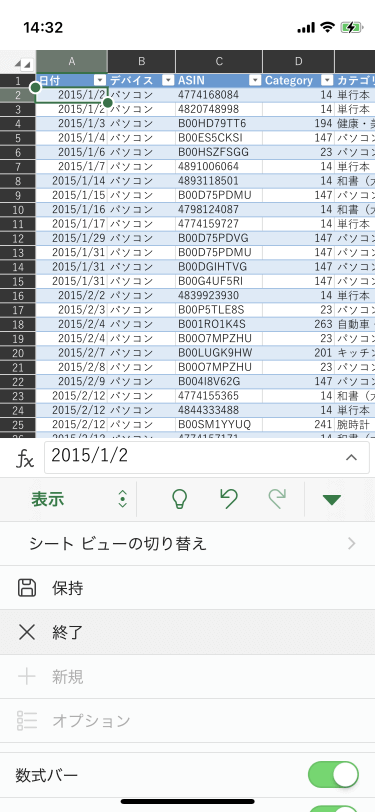

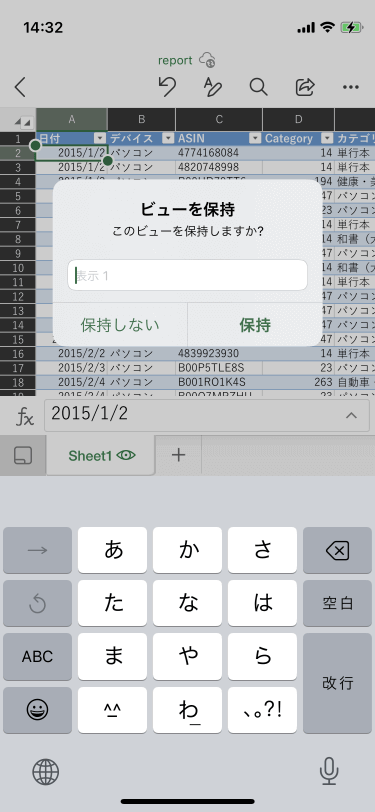
シートビューを保持するには
[表示]タブの[保持]をクリックすると、[表示 1]といった名前で保存されます。
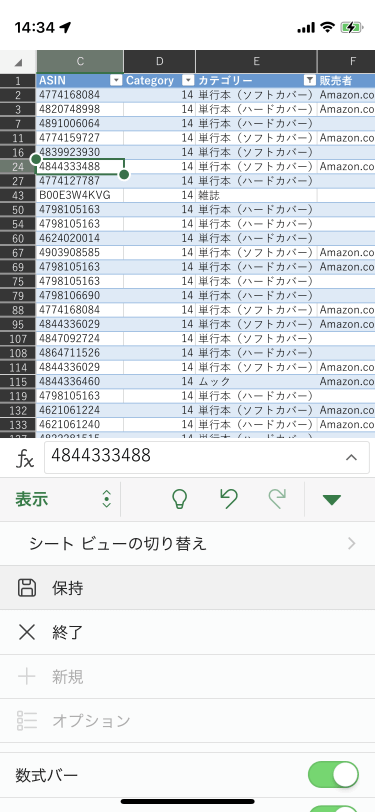

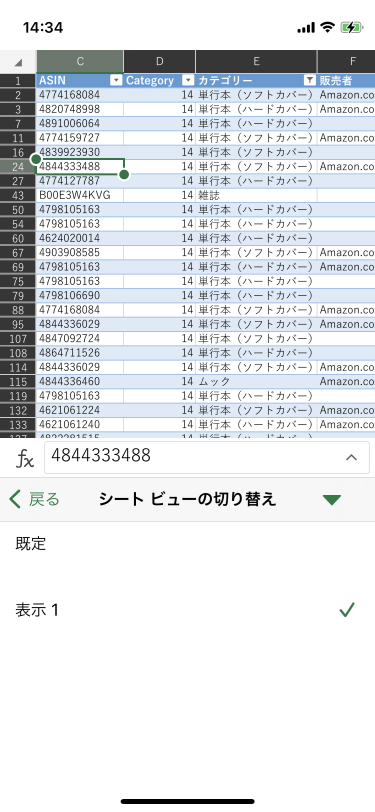
シートビューの名前を変更、複製、または削除するには
[表示]タブの[オプション]をタップし、シートビューのオプションを表示するとOKです。ただし、現行バージョンでは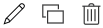 のアイコンが右上に表示されないため、表示するまで待ちましょう。
のアイコンが右上に表示されないため、表示するまで待ちましょう。
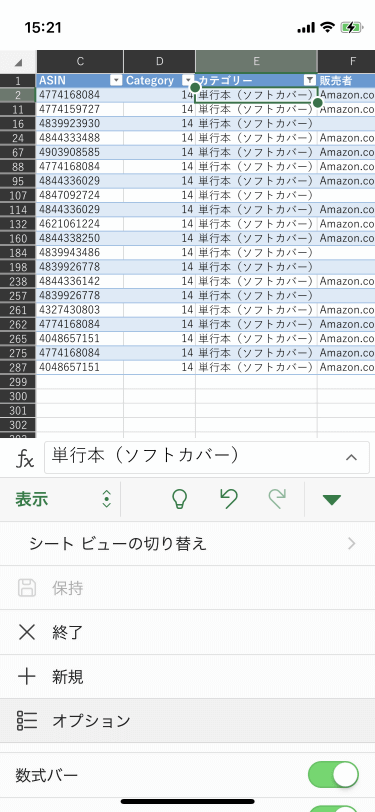
シートビューの名前を変更する
- 名前を変更したいシートビューを選択して、鉛筆のアイコン[名前の変更]ボタンをタップします。
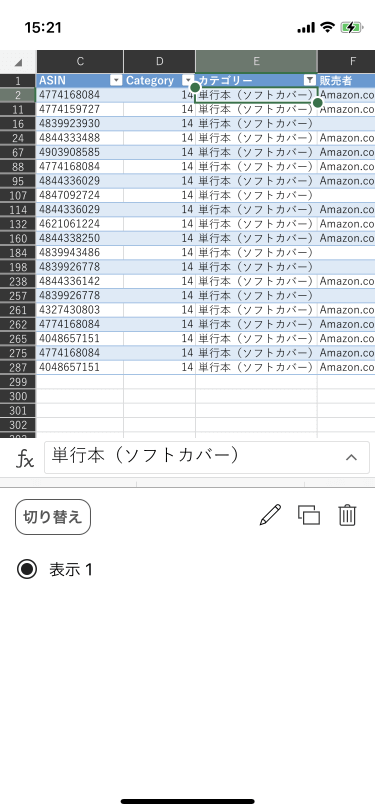
- 変更したい名前を入力して[保存]をタップします。
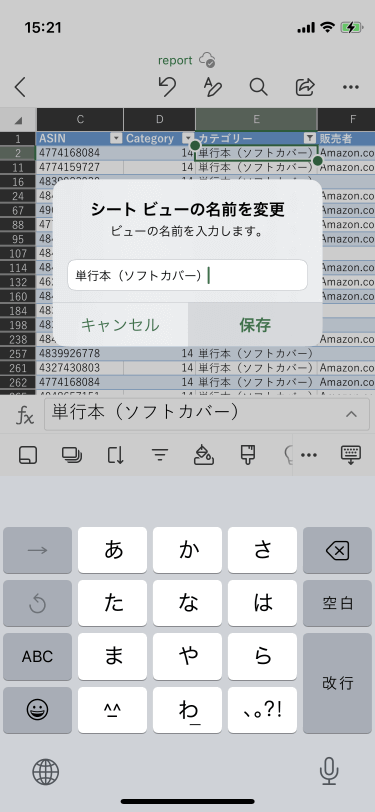
シートビューの削除
- [シートビューのオプション]ウィンドウから名前を削除したいシートビューを選択して[削除]をタップします。
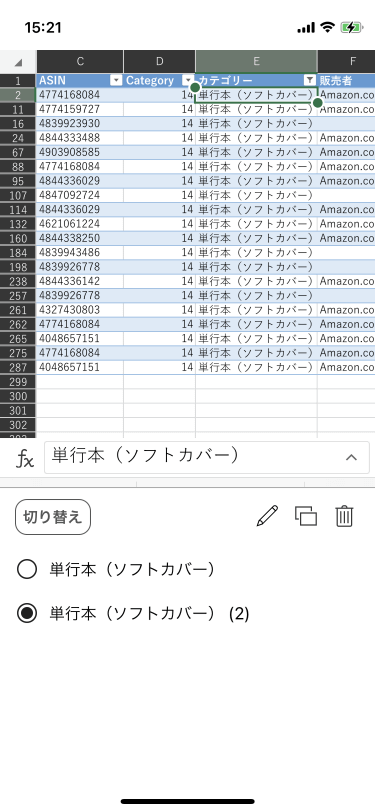
- 確認メッセージが表示されます。[削除]をタップします。
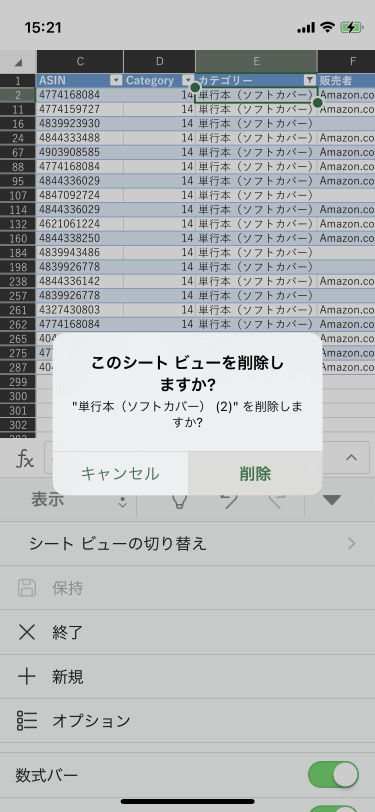
シートビューを切り替えるには
[シートビューの切り替え] リストからビューを選びます。
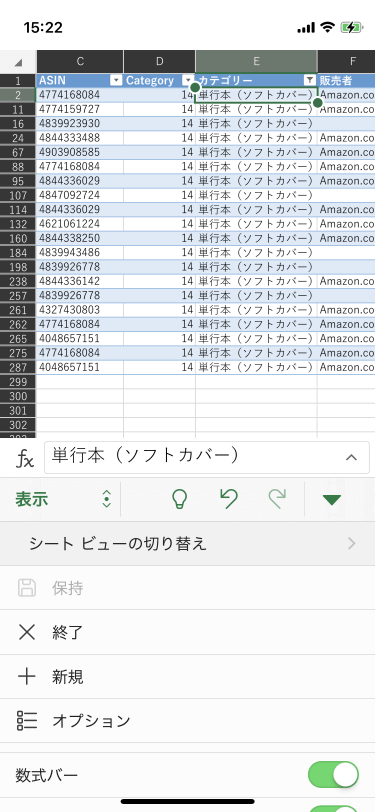

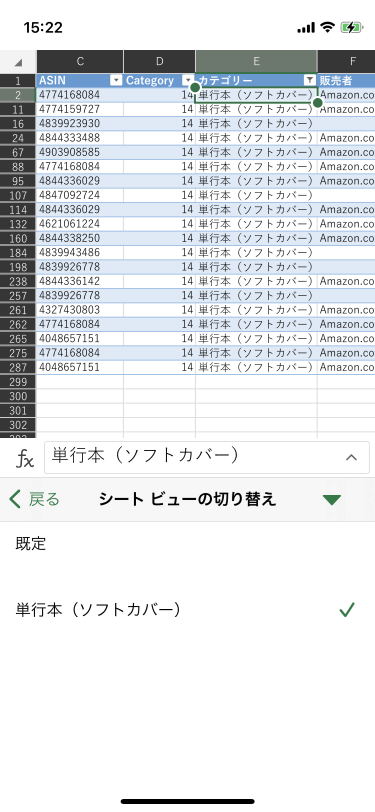
※執筆環境:Excel for iPhone バージョン 2.66

